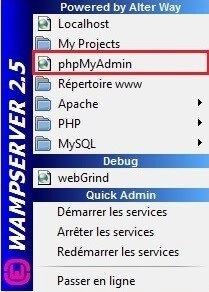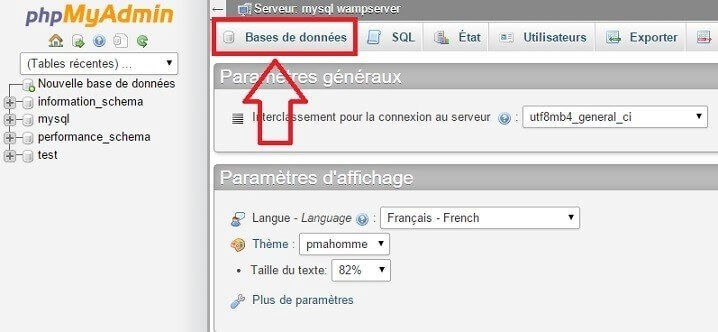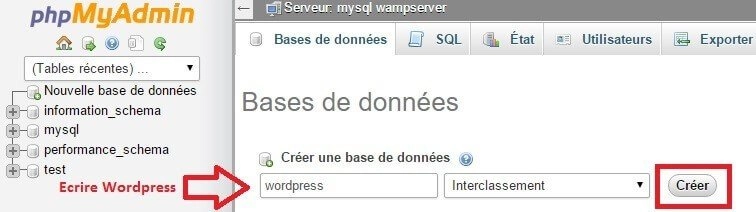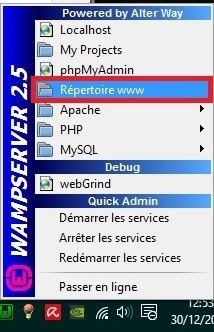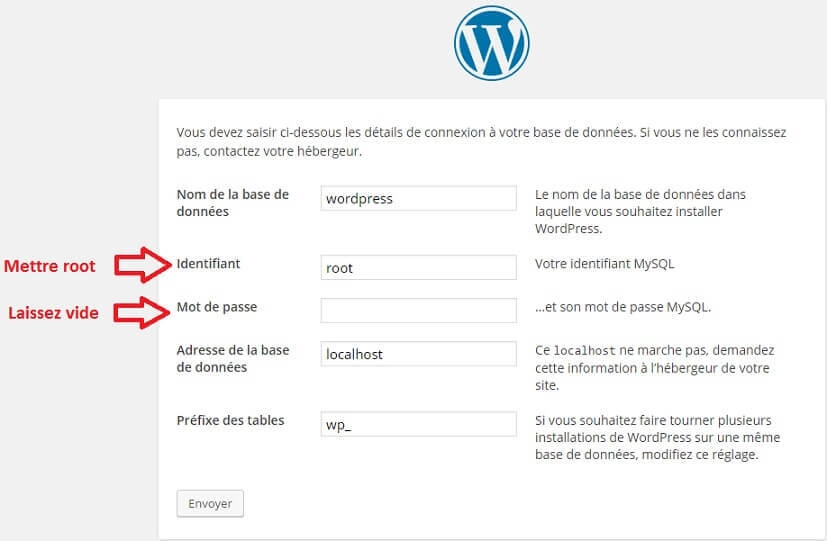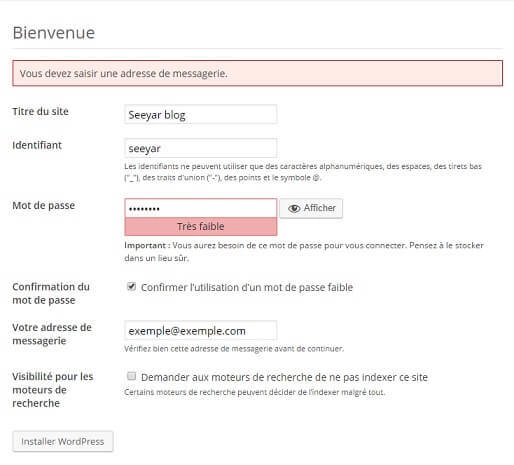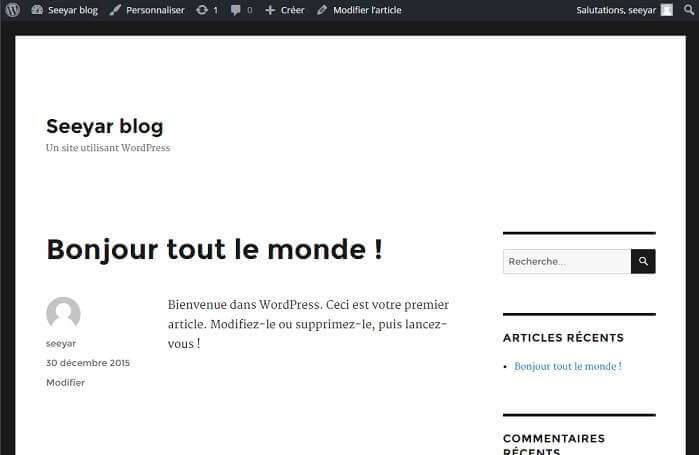Wampserver vous permettra de faire tourner un site web en local chez vous tels que WordPress, Joomla, drupal et consorts. Il se caractérise par sa grande facilité d'utilisation et ne nécessite aucun paramétrage de votre part, c'est quasi du plug and play.
WampServer est livré avec les toutes dernières versions de Apache, MySQL et PHP. Ces derniers, préconfigurés, vous permettront de faire fonctionner votre site ou cms. Pour ce tutoriel, nous verrons comment installer WordPress au travers de Wampserver.
1/ Téléchargements
- Pour télécharger Wampserver, dirigez vous vers la page de l’éditeur et choisissez le bon exécutable en fonction de votre architecture pc x32 ou x64.
Wampserver
- De même, Pour télécharger la dernière version de WordPress c'est par ici:
WordPress
2/ Installation et petits paramétrages
- Création d'une base de donnée WordPress:
- Après l'installation de WampServer, vous devriez trouvez l'icone verte de Wampserver sur la barre d'outils:
- Cliquez dessus puis sur phphMyAdmin:
- Nous allons créer une base de données pour wordpress:
Cliquez sur l'onglet Bases de données
Nommer la base de données wordpress
- Votre base de données apparaît désormais sur la sidebar à gauche avec les autres préexistantes:
nouvelle bdd wordpress
C'est tout, vous pouvez fermer l'onglet de votre navigateur.
- Mise en place de WordPress
- Décompresser la dernière version de Wordpress fraîchement téléchargée et copier son contenu dans le répertoire www de Wampserver. Pour ce faire refaite un clic gauche sur l'icone verte de Wampserver sur votre barre d'outils:
Accédez au répertoire www
- On se retrouve avec ça:
- Sur votre navigateur Web rendez vous à l'adresse url suivante, une page d'installation wordpress commencera:
http://127.0.0.1/wordpress/
Identifiant: root - Pass: ne rien mettre, laissez vide.
- Enfin, entrez le nom de votre blog et votre mot de passe, nous en avons fini.
- Résultat final:
Désormais votre site sera accessible à l'adresse suivante:
http://127.0.0.1/wordpress/
Et le panel d'administration de wordpresse à l'adresse:
http://127.0.0.1/wordpress/wp-admin/
3/Alternative à Wamperserver: Xampp
Puisqu'il en faut pour tous les goûts et toutes les couleurs, sachez que nous avons écrit le même type de post avec l'alternative Xampp.
Enjoy!!